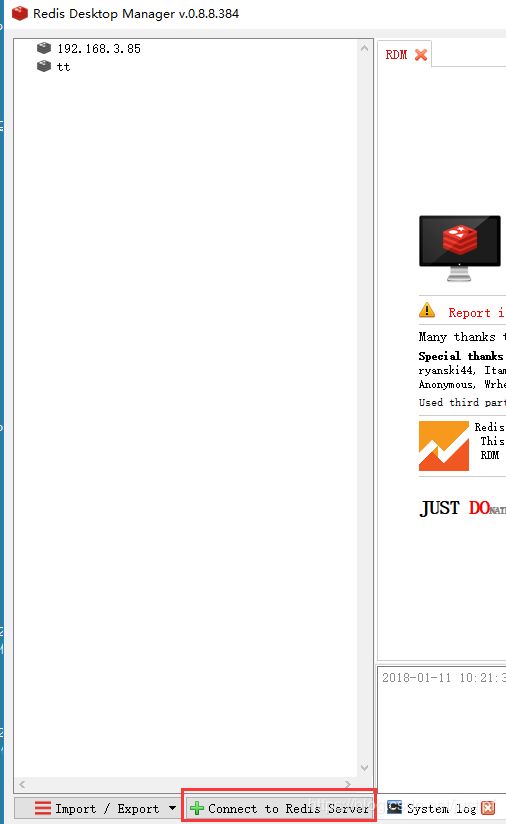centos7 yum redis安装及使用
原文地址:https://www.cnblogs.com/rslai/p/8249812.html
一、安装redis
rpm离线请参考安装:Linux Centos RPM离线安装Redis
1、检查是否有redis yum 源
[root@VMTest ~]#yum list | grep redis2、下载fedora的epel仓库
如果仓库存在,该步骤可忽略
[root@VMTest ~]#yum install epel-release3、安装redis数据库
[root@VMTest ~]#yum install redis4、安装完毕后,使用下面的命令启动redis服务
# 启动redis
[root@VMTest ~]# service redis start
# centos7
[root@VMTest ~]# systemctl start redis
# 停止redis
[root@VMTest ~]# service redis stop
# centos7
[root@VMTest ~]# systemctl stop redis
# 查看redis运行状态
[root@VMTest ~]# service redis status
# centos7
[root@VMTest ~]# systemctl status redis
# 重启redis
[root@VMTest ~]# systemctl restart redis
# 查看redis进程
[root@VMTest ~]#ps -ef | grep redis5、设置redis为开机自动启动
#systemctl enable redis.service
[root@VMTest ~]# chkconfig redis on
# centos7
[root@VMTest ~]# systemctl enable redis6、进入redis服务
# 进入本机redis
[root@VMTest ~]#redis-cli
# 列出所有key
[root@VMTest ~]#keys *7、防火墙开放相应端口
没有防火,此步骤可忽略
# 开启6379
[root@VMTest ~]# /sbin/iptables -I INPUT -p tcp --dport 6379 -j ACCEPT
# 开启6380
[root@VMTest ~]# /sbin/iptables -I INPUT -p tcp --dport 6380 -j ACCEPT
# 保存
[root@VMTest ~]# /etc/rc.d/init.d/iptables save
# centos 7下执行
[root@VMTest ~]# service iptables save二、综合设置(用户名,密码,保护模式,端口等设置)
1) 打开配置文件:vi /etc/redis.conf
2) 修改默认密码:查找 requirepass, 默认密码为 foobared, 将 foobared 修改为你的密码即可
3) 找到 bind 127.0.0.1 将其注释,否则redis只允许本机连接
4) 找到 protected-mode yes 将其改为:protected-mode no
5) 重启Redis:systemctl restart redis
三、修改redis默认端口等
1、打开配置文件
[root@VMTest ~]# vi /etc/redis.conf2、修改默认端口
默认端口号为 6379, 修改为相应端口,如下图:
3、修改默认密码
查找 requirepass, 默认密码为 foobared, 将 foobared 修改为你的密码:
4、使用配置文件启动 redis
[root@VMTest ~]#redis-server /etc/redis.conf &5、使用端口登录
[root@VMTest ~]#redis-cli -h 127.0.0.1 -p 61796、此时再输入命令则会报错
7、输入刚才输入的密码
127.0.0.1:6379> auth 1118、停止redis
命令方式关闭redis
[root@VMTest ~]# redis-cli -h 127.0.0.1 -p 6179
127.0.0.1:6379> shutdown进程号杀掉redis
[root@VMTest ~]# ps -ef | grep redis
[root@VMTest ~]# kill -9 XXX四、使用redis desktop manager远程连接redis
1、访问如下网址下载redis desktop manager
http://www.cnblogs.com/zheting/p/7670154.html
可以从这里下载绿色版:https://www.qqtn.com/down/306086.html
https://redisdesktop.com/download
2、安装后启动,新建一个连接
3、填写如下信息后点击“Test Connection”测试是否连接成功
4、如果长时间连接不上,可能有两种可能性
a)bind了127.0.01:只允许在本机连接redis
b)protected-mode设置了yes(使用redis desktop manager工具需要配置,其余不用)
针对a和b的解决办法:
# 打开redis配置文件
[root@VMTest ~]# vi /etc/redis.conf
# 找到 bind 127.0.0.1 将其注释
# 找到 protected-mode yes 将其改为
protected-mode no5、重启redis
[root@VMTest ~]# service redis restart6、再次连接即可
四、Redis常用命令
# 查看redis版本号
[root@vmonline ~]# redis-server -v
Redis server v=3.2.12 sha=00000000:0 malloc=jemalloc-3.6.0 bits=64 build=7897e7d0e13773f
[root@vmonline ~]# redis-cli -v
redis-cli 3.2.12参考:
https://www.cnblogs.com/wiseroll/p/7061673.html
http://blog.csdn.net/gebitan505/article/details/54602662
http://blog.csdn.net/lh2420124680/article/details/75426144